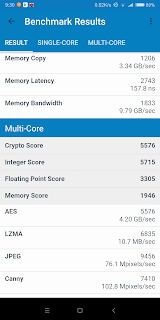キタ─wヘ√レv〜(゚∀゚)─wヘ√レv〜─!!〜
なんとか入手しました。Xiaomi 6X 初音モデル!!
ポチってから本当に届くのかと首を長くして待っていました!
なんというか、もう……言葉がないです。
ザクザク広げていきましょう。
外箱。これだけでも飾りがいがあります。
外箱を外して、上蓋オープン。もうこのまま飾っちゃおうよ。手前にはシリアルナンバープレートが……ヌルフフフ
さらに中を開けていくと、出ました。
モバイルバッテリー、スマホ本体、スマホカバーです。正直出来が良すぎて、使うのをためらうくらい。でも使ってなんぼだい!
全体としてはこんな感じ。狭い机にギリギリ載る感じですね。
あ、スマホのガラスフィルム頼むの忘れてた。注文しておこう。
色合いがちが追うのは照明の都合です。実際には上の写真が近いです。
さて充電してサクサクと起動試験していきましょう。
起動画面です。
確かショップで、「Chinese or English Only」と書いてあったので、起動時は中国語です。速攻で英語表記に変えます。ま、これでも一部の表記は中国語になります。やむ無しですね。
あとは、通常のAndroidの設定同じ流れで、Wifiの設定、SIMの設定、セキュリティの設定などが進んでいきます。それでここ重要。テーマをどうするか聞いてきます。
ここはもちろん、ミクさんですよね。じゃないと意味が無いですよね。
あとは順調に設定をこなしていくと、設定が終わってミクさんが現れます!!!
女神です。女神の降臨です。このときを待っていました!!!
このあと、各種設定があるのですが後回しです。
さて、このXiaomi 6Xですが、どの位のの大きさか比べてみました。
比較対象はHUAWEI P10 Plusです。たしか5.5インチだったと思います。
こうして比べてみると、6インチの6Xはそれほど大きく感じませんね。普段はiPhone Xと2台持ちしているのですが、全然許容範囲です。
付属のスマホカバーと並べてみました。個人的にはカバー無しの方が素敵なのですが、本体保護のためにはカバー止むなしか……
と、駆け足で開梱の儀を行ってきました。
え?スペックがない? それは・・・調べてくださいね。なんせ、私も把握してないのですから(笑)
追加情報があれば、随時追加していきます。
ではでは。